Telefonun dahili belleğinin yetersiz kalması durumunda, Android telefonlar normalde bir SD kart aracılığıyla daha fazla depolama alanı ekleme seçeneği içerir. Oyun oynamaktan ve anılarını fotoğraf ve film şeklinde depolamaktan hoşlanan kişiler için SD kart yuvasına sahip olmak bir nimettir. Ancak, SD kart zaman zaman sorunlu olabilir. Nasıl olduğunu merak ediyor musunuz? Muhtemelen telefonunuzda "SD kart mobil cihazda algılanmadı" veya ""Telefon SD kartı tanımıyor." Yanlış bir hafıza kartının takılması, arızalı bir hafıza kartı, sd karta kötü muamele edilmesi, eski yazılım ve benzerleri, telefonun sd kartı algılamamasının yaygın nedenleridir. Android'iniz SD kartınızı tanımıyorsa, aşağıda önerilen çözümleri deneyin.

- Bölüm 1. Telefonum SD Kartı Neden Tanımıyor?
-
Bölüm 2. Telefonun SD Kartı Tanımamasını Düzeltmenin En İyi Yolları
- 1. Yol Telefonunuzu Yeniden Başlatın
- 2. Yol SD Kartı Tekrar Takın
- 3. Yol Telefonun SD Kartı Tanımamasını Düzeltmek için SD Kartı Temizleyin ve Yeniden Takın
- 4. Yol SD Kartın Bağlantısını Kesme ve Yeniden Bağlama
- 5. Yol SD Kart Sürücüsünü Güncelle
- 6. Yol Telefon Cihazınızın Uyumluluğunu Kontrol Edin
- 7. Yol Teşhis için Bilgisayarınızı Kullanın
- 8. Yol CHKDSK Komutu ile Algılanmayan SD Kartı Onarın
- 9. Yol Android telefonu fabrika ayarlarına sıfırlama
- 10. Yol. Verileri Kurtarma ve SD Kartı Biçimlendirme
- Bölüm 3. Kurtarılmamış SD Karttan Veriler Nasıl Kurtarılır?HOT
- Bölüm 4: SD Kart Hakkında Sıkça Sorulan Sorular
Bölüm 1. Telefonum SD Kartı Neden Tanımıyor?
Tanınmayan MicroSD kart sorunu her ne kadar sinir bozucu olsa da yeni değildir. Telefon arızalanmaya eğilimli bir teknoloji parçası olduğundan, çeşitli sorunlar taktığınız SD kartı algılamamasına neden olabilir. Android cihazınızın SD kartı tanımlanmıyorsa, işte tüm SD kart sorunlarınızı çözecek adım adım bir yöntem.
Bölüm 2. Telefonun SD Kartı Tanımamasını Düzeltmenin En İyi Yolları
1. Yol Telefonunuzu Yeniden Başlatın
SD kartım telefonumda okunmuyor sorununu çözmek için Android'inizi yeniden başlatın. Hafıza kartının yanı sıra pili de çıkarın. Bunların her ikisini de dikkatlice telefona yerleştirin. Telefonunuzu açarak SD kartı tanıyıp tanımadığını kontrol edin.
2. Yol SD Kartı Tekrar Takın
SD kartı çıkarıp yeniden takmak da yardımcı olabilir. Bunu yapmak için:
Adım 1: SD Kartı çıkarın ve hasar açısından inceleyin. Durum böyle değilse SD karttaki tozu temizleyin.
Adım 2: SD kartı SD kart yuvasına ve telefonunuza tekrar takın.
Adım 3: Telefonunuzu açarak bellek kartınızın algılanıp algılanmadığını kontrol edin.
3. Yol Telefonun SD Kartı Tanımamasını Düzeltmek için SD Kartı Temizleyin ve Yeniden Takın
SD kartınız kirle kaplı olduğu için algılanmıyor olabilir. Muhtemelen tek ihtiyacı olan iyi ve nazik bir fırçalamadır, bu nedenle telefon SD kartı okumuyor için aşağıdaki teknikleri kullanarak temizleyin.
- Android akıllı telefonunuzun veya tabletinizin harici bellek kartını çıkarın. Başlamadan önce cihazınızın kapalı olduğundan emin olun.
- MicroSD kartınızdaki kiri silmek için beyaz renkli bir lastik silgi kullanın ve bakır parçaya (altın sarısı renk) dikkatlice dokunun.
- Elinizde oje temizleyicisi varsa, aşınmayı gidermek için bir Q-ucu ile SD kartın temas noktalarına sürün.
- SD kartı bellek yuvasına yeniden takmadan ve Android akıllı telefonunuzu veya tabletinizi açmadan önce tamamen kurumasını bekleyin.
4. Yol SD Kartın Bağlantısını Kesme ve Yeniden Bağlama
Adım 1: Android telefonunuzda "Ayarlar "ı açın ve açılır menüden "Depolama" öğesini seçin. Depolama alanınızda SD kart bileşenini arayın. Orada "SD Kartın Bağlantısını Kaldır" veya "SD Kartı Bağla" seçeneği olacaktır.
Adım 2: Android'in SD kartı tanımaması sorununu çözmek için aynı düğmeye basın. Bunu yaparken telefonun bilgisayara bağlı olmadığından emin olun.
Adım 3: Hafıza kartını yeniden takın, telefonunuzu kapatın ve tekrar açın. Telefon yeniden başlatıldıktan sonra, SD kart çalışmayı durdurdu hatasının çözülüp çözülmediğini ve SD kartın tespit edilip edilemediğini kontrol edin.
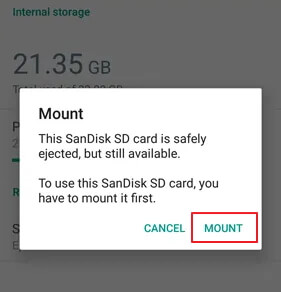
5. Yol SD Kart Sürücüsünü Güncelle
SD kart sürücünüz güncel değilse Android'iniz SD kartın Android'de görünmemesi konusunda başarısız olabilir. SD kartınızı tekrar algılanabilir hale getirmek için aşağıda belirtilen adımları izleyin:
Adım 1: Bilgisayarı bellek kartına veya SD karta bağlayın.
Adım 2: Açılır menüden Bu PC veya Bilgisayarım > Yönet öğesini seçin.
Adım 3: Soldaki görev çubuğunda aygıt yöneticisine tıklayın.
Adım 4: Şimdi, USB Seri Veri Yolu denetleyicisinin yanındaki + işaretine tıklayın ve sarı bir ünlem işareti görünecektir. Sağ tıklayın > Sürücü Yazılımını Güncelle'yi ve ardından Güncellenmiş Sürücü Yazılımını Otomatik Olarak Ara'yı seçin.
Adım 5: Şimdi, sabırla sürücünün yüklenmesini bekleyin. Bilgisayarınızı yeniden başlatın ve telefonun SD kartı tanıyıp tanımadığına bakın.
6. Yol Telefon Cihazınızın Uyumluluğunu Kontrol Edin
Telefonum neden SD kartımı okumuyor? SD kartın bilgisayar tarafından tanınması ancak cihaz tarafından tanınmaması, eski Android telefonlara sahip çoğu kullanıcının karşılaştığı bir sorundur. Bu sorunun ana nedenlerinden biri SD kartınızın akıllı telefonunuzla uyumsuz olması olabilir.
Örneğin, SDXC gibi en yeni MicroSD kartlar daha yüksek hızlar ve daha fazla depolama alanı için tasarlanmıştır. Düşük kaliteli ve eski Android cihazlar bu SD kart formatını desteklemez.
Android cihazınız belirli bir SD kartı tanımıyorsa, sorunun ortadan kalkıp kalkmadığını görmek için basit bir SD kartla değiştirmeyi deneyin.
7. Yol Teşhis için Bilgisayarınızı Kullanın
SD kartım neden görünmüyor? Bilgisayarınızda düzeltebilirsiniz. Bunu nasıl yapacaksınız? Aşağıda özetlenen adımları izleyin:
Adım 1: Bellek kartını kart okuyucuya ve ardından kart okuyucuyu sisteme takın.
Adım 2: "Bilgisayarım "a gidin ve SD Kart/Disk Sürücüsünü arayın.
Adım 3: Diske sağ tıklayın ve "Özellik" seçeneğini seçin.
Adım 4: Şimdi "Araçlar "ı seçin.
Adım 5: Hata kontrol bölümünde "Kontrol Et" ve ardından "Sürücüyü Onar" seçeneğine tıklayın.
Adım 6: Sürücü geri yüklendikten sonra hafıza kartını çıkarın. Şimdi, telefonunuza geri takın ve algılayıp algılamadığına bakın.
8. Yol CHKDSK Komutu ile Algılanmayan SD Kartı Onarın
Herhangi bir dahili sorun varsa Android'iniz hafıza kartını tanıyamayabilir. Bu durumda, soruna bir çözüm bulmak için aşağıdaki prosedürleri deneyin:
- Açılır menüden Bu PC veya Bilgisayarım > Yönet > Disk Yönetimi öğesini seçin.
- Şimdi sürücü görüntüleyicide SD kartı arayın ve sisteminizin onu tanıyıp tanımadığına bakın.
- Ardından Win + R tuşlarına basın. Boşlukları doldurun: ctrl-alt-delete, ardından enter.
- Şimdi chkdsk D: / f yazın ve işlemi tamamlamak için enter tuşuna basın.
9. Yol Android telefonu fabrika ayarlarına sıfırlama
Bazen, Android telefonlardaki yazılım sorunları nedeniyle SD kartlar tanımlanmaz. Bunun gibi birçok Android sorununu çözmek için fabrika ayarlarına sıfırlama yapabilirsiniz:
Adım 1: Ayarlar > Yedekle ve sıfırla altında Fabrika verilerine sıfırla öğesini seçin.
Adım 2: Fabrika Ayarlarına Sıfırlama Koruma Kilidi durumunda, lütfen telefonunuzdaki Google/Samsung hesaplarınızın şifrelerini bildiğinizden emin olun ve önce telefon belleğinizin yedeklerini alın.
10. Yol. Verileri Kurtarma ve SD Kartı Biçimlendirme
Bir SD kart doğru şekilde takıldığında ancak telefonda görünmediğinde, bunun nedeni büyük olasılıkla SD kartın telefonun desteklemediği bir dosya sistemi kullanmasıdır. SD kartı FAT32 olarak biçimlendirmek en iyi seçenektir.
Şunları kullanabilirsiniz SD kart kurtarma aracı formatlama SD karttaki tüm bilgileri sildiğinden, FAT32'ye formatlamadan önce verileri kurtarmak için. Bunu yapmak için aşağıdaki adımları izleyin:
Adım 1: Yeni taktığınız sabit diskleri ve SD kartı görmek için Bilgisayarım veya Bu PC'yi açın.
Adım 2: Sağ tıklayarak SD kartınızı biçimlendirin. Şimdi açılan pencerede yapılandırabilirsiniz. Lütfen Dosya Sisteminin FAT32 olarak ayarlandığından emin olun.
Adım 3: Açılır menüden "Hızlı Format" seçeneğini seçin ve "Başlat" düğmesine basın.
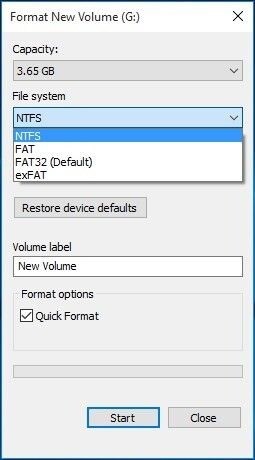
Biçimlendirme SD karttaki tüm dosyaları sildiğinden, FAT32'ye geçmeden önce verileri kurtarmanız gerekir. Profesyonel bir veri kurtarma yazılımı olan 4DDiG, Android belleğinizdeki/SD kartınızdaki tüm verileri geri yüklemenize ve çıkarmanıza yardımcı olacaktır.
Bölüm 3. Tanınmayan SD Karttan Veriler Nasıl Kurtarılır?
Birden fazla düzeltme denedikten sonra hala SD kart sorunları yaşıyorsanız SD kartın arızalanması muhtemeldir. Bu durumda, kartı kullanmayı derhal bırakmalı ve yenisiyle değiştirmelisiniz. Ama önce, verilerinizi aşağıdaki gibi bir veri kurtarma programıyla kurtarmayı denemelisiniz Tenorshare 4DDiG Veri Kurtarma.
- 4DDiG, NTFS, FAT, APFS, HFS+, HFS X ve diğerleri dahil olmak üzere 1000'den fazla dosya türü ve dosya sistemi ile uyumludur.
- 4DDiG şunları yapabilir USB flash sürücülerden veri kurtarma, diğer depolama cihazlarının yanı sıra sabit diskler, hafıza kartları, dijital kameralar ve video kameralar.
- Benzersiz teknoloji sayesinde verileriniz orijinal format ve boyutları bozulmadan geri yüklenir.
- Hızlı bir tarama ve ücretsiz önizleme ile kayıp dosyalarınızı hızlı bir şekilde bulabilirsiniz.
- Veri kurtarma başarı oranlarımız, çeşitli veri kaybı durumlarından kurtarılan verilerle sektördeki en iyiler arasındadır.
- Silinen dosyaları diğer verilerin üzerine yazmadan kurtarın.
Güvenli İndir
Güvenli İndir
- SD Kartı Bağlayın ve Seçin
- SD Kartı Tarama
- SD Karttan Önizleme ve Kurtarma
Başlamak için Tenorshare 4DDiG yazılımını edinin ve bilgisayarınıza kurun. SD kartınızı bilgisayarınıza bağlayın ve kayıp dosyaları taramak için yazılımda seçin.

4DDiG, eksik verileri bulmak için SD kartınızda kapsamlı bir tarama gerçekleştirir. 4DDiG, sürücüdeki silinmiş verileri bulmaya devam ederken taranan öğeleri Ağaç Görünümünde ve Dosya Görünümünde listeler. Bir ilerleme çubuğu ne kadar ilerlediğinizi gösterir. İndirmek istediğiniz dosyaları bulduktan sonra, tarama işlemini istediğiniz zaman duraklatabilir veya durdurabilirsiniz.

Dosyaların taranmasının ardından, önizleme yapabilir ve güvenli bir konuma geri yükleyebilirsiniz. Diskin üzerine yazılmasını ve veri kaybını önlemek için, dosyaları kaybettiğiniz klasöre benzer bir klasöre kaydetmeyin.

Bölüm 4: PS4 Sıkça Sorulan Sorular
1. SD Kart Sadece Okuma Modundaysa Ne Yapılır?
Bir bellek SD kartı veya USB flash sürücüsü genellikle kartın eskimesi, hasar görmesi, bozulması veya virüs bulaşması nedeniyle "salt okunur" moda ayarlanmıştır. İnsan hatası da bir SD kartı salt okunur hale getirebilir.
Android veya kameranızın harici SD kartı salt okunur olarak ayarlandığında, bu karta veya karttan veri yazamaz, silemez, kopyalayamaz veya taşıyamazsınız. Salt okunur bir SD kartı [1] yazma koruması sekmesini kontrol ederek, [2] bir Windows komutu kullanarak, [3] otomatik yazma koruması kaldırma yazılımı kullanarak ve [4] üçüncü taraf bir FAT32'den NTFS'ye dönüştürücü kullanarak okuma yazmaya dönüştürebilirsiniz.
2. SD Kartım Neden Çalışmayı Durdurdu?
SD kart, aşağıdaki gibi birçok nedenden dolayı çalışmayı durdurabilir:
- Hasarlı SD kart
- SD kart yanlışlıkla çıkarılmış
- SD kart yazma hatası
3. SD Kartımı Nasıl Okunabilir Hale Getirebilirim?
Öncelikle 'SD kart algılanmadı' sorunu için kart okuyucu, USB kablosu gibi donanım bağlantılarını kontrol edin. Donanım bağlantıları düzgün çalışıyorsa, yeniden başlatma, sürücüleri güncelleme, sürücü harfi atama, biçimlendirme gibi yazılım veya sistem değişikliklerine geçin.
Özet
SD kart algılanmadı konusunda size yardımcı olacak pratik yöntemleri ve Android hafıza kartınızı algılanabilir hale getirmenin yanı sıra Android SD kart görünmüyor hatasının nedenlerini bu makalede bir araya getirdik Bu hatayı onarırken Android hafıza kartınızdaki verileri kaybetmemek için, önce yedekleme planı olarak SD karttan veri kurtarmanızı, güvenilir Tenorshare 4DDiG.


